苹果手机换新手机怎么把旧手机上的资料都弄过来呢,下面我们来教一教你吧。
1、打开设置,点击最上方的账号,选择iCloud

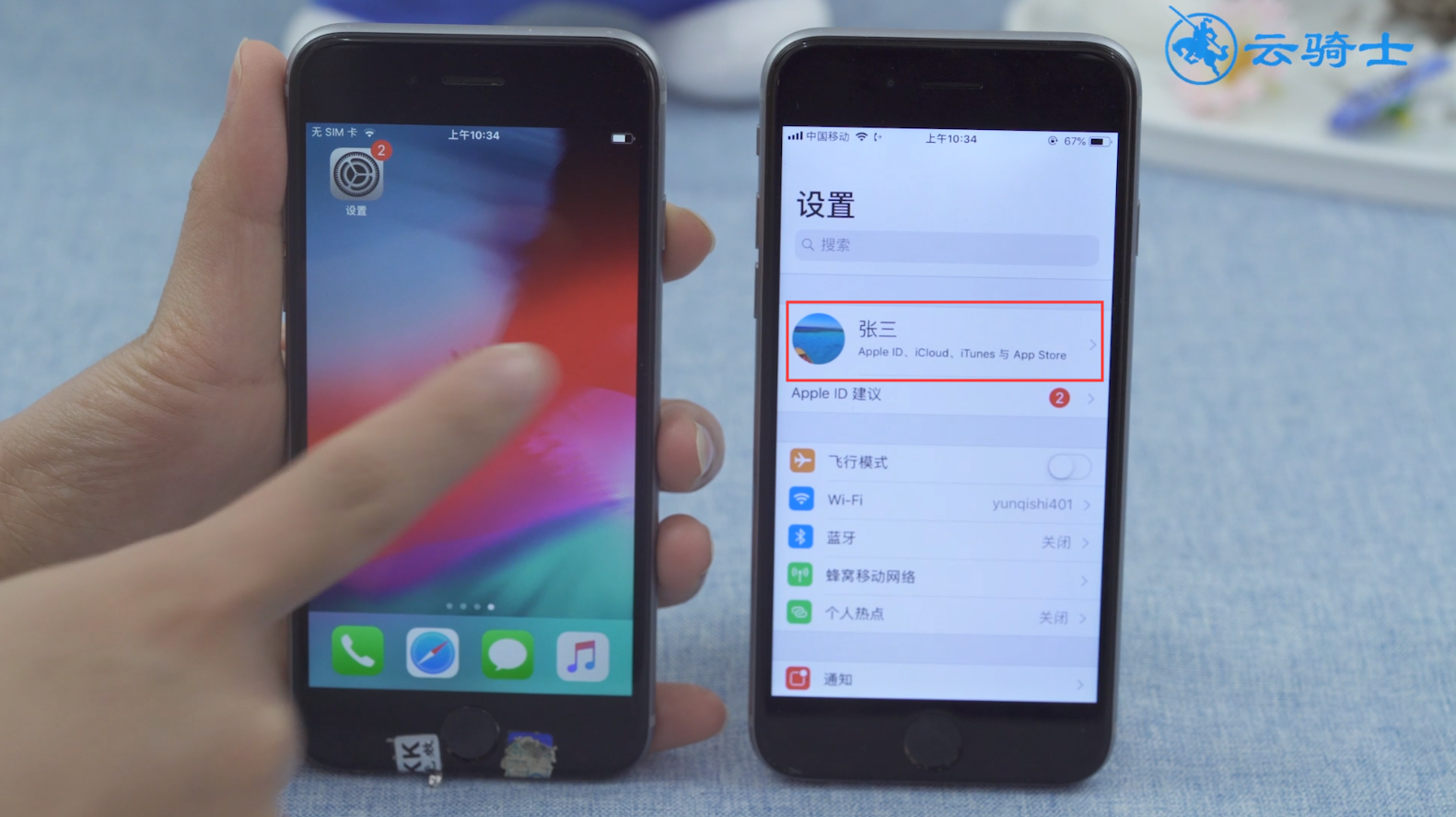
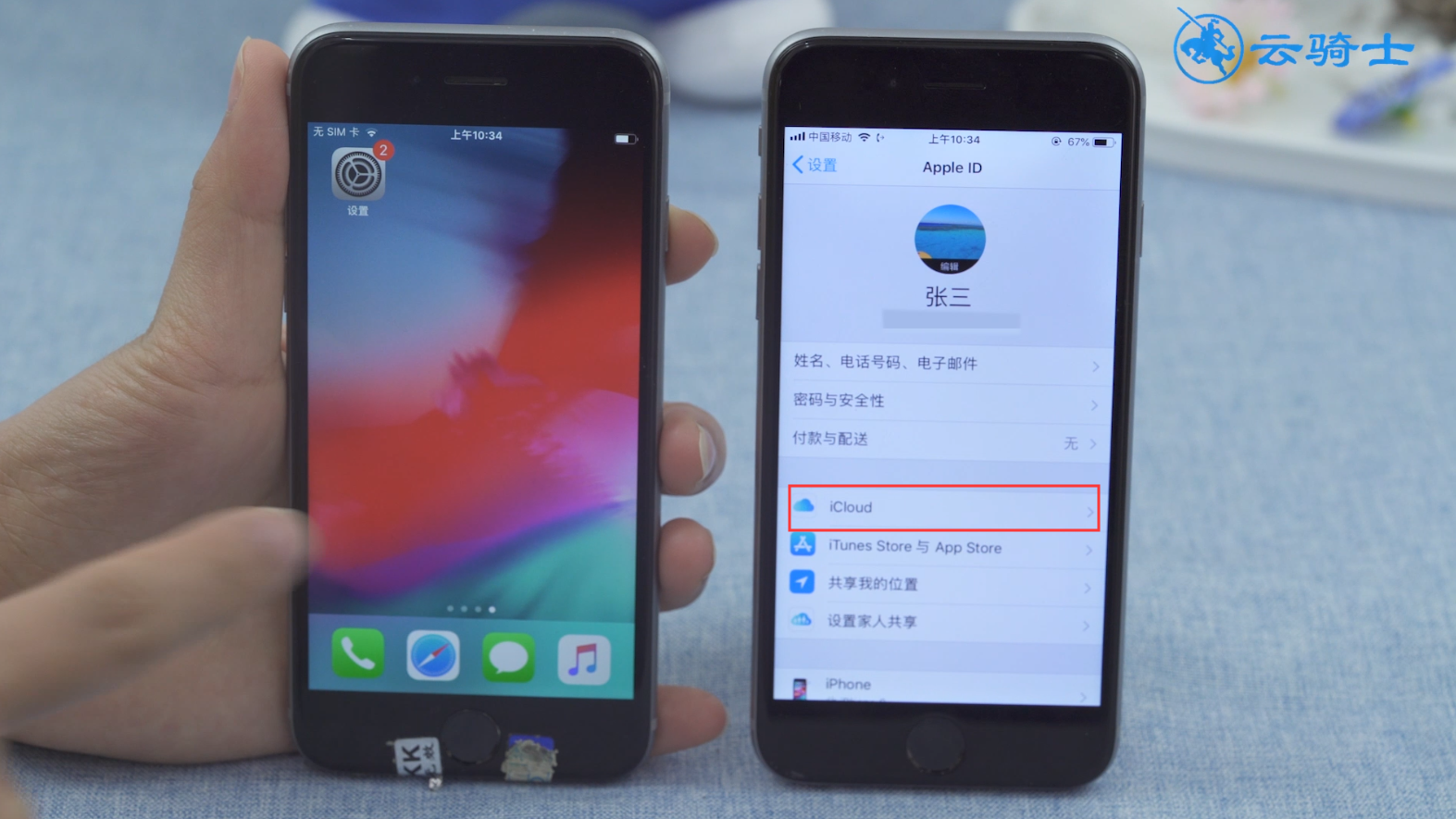
2、将需要转移的应用开关打开,点击iCloud云备份
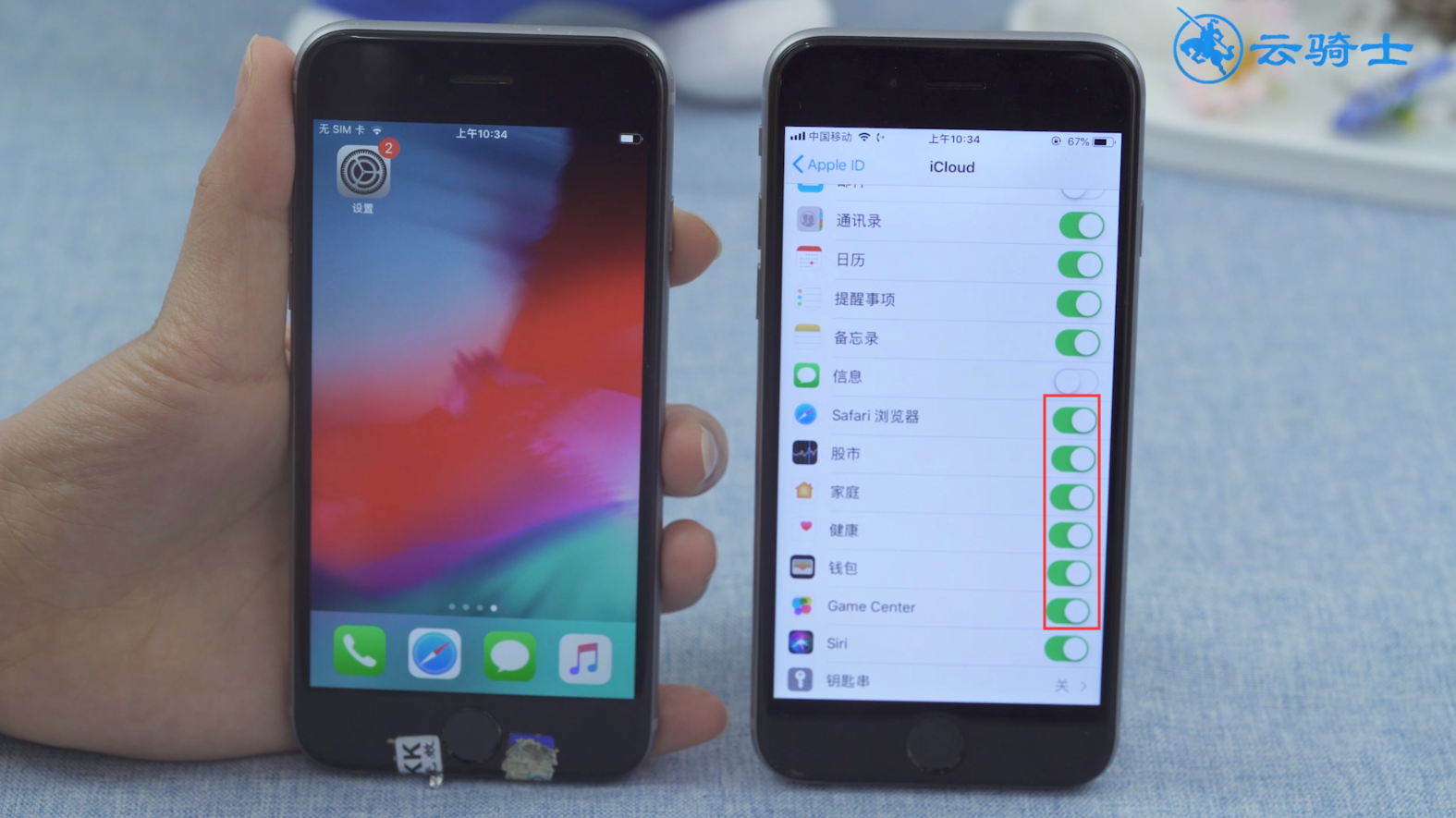
3、开启iCloud云备份按钮,选择好,立即备份,这样就可以将旧的苹果手机数据备份到iCloud
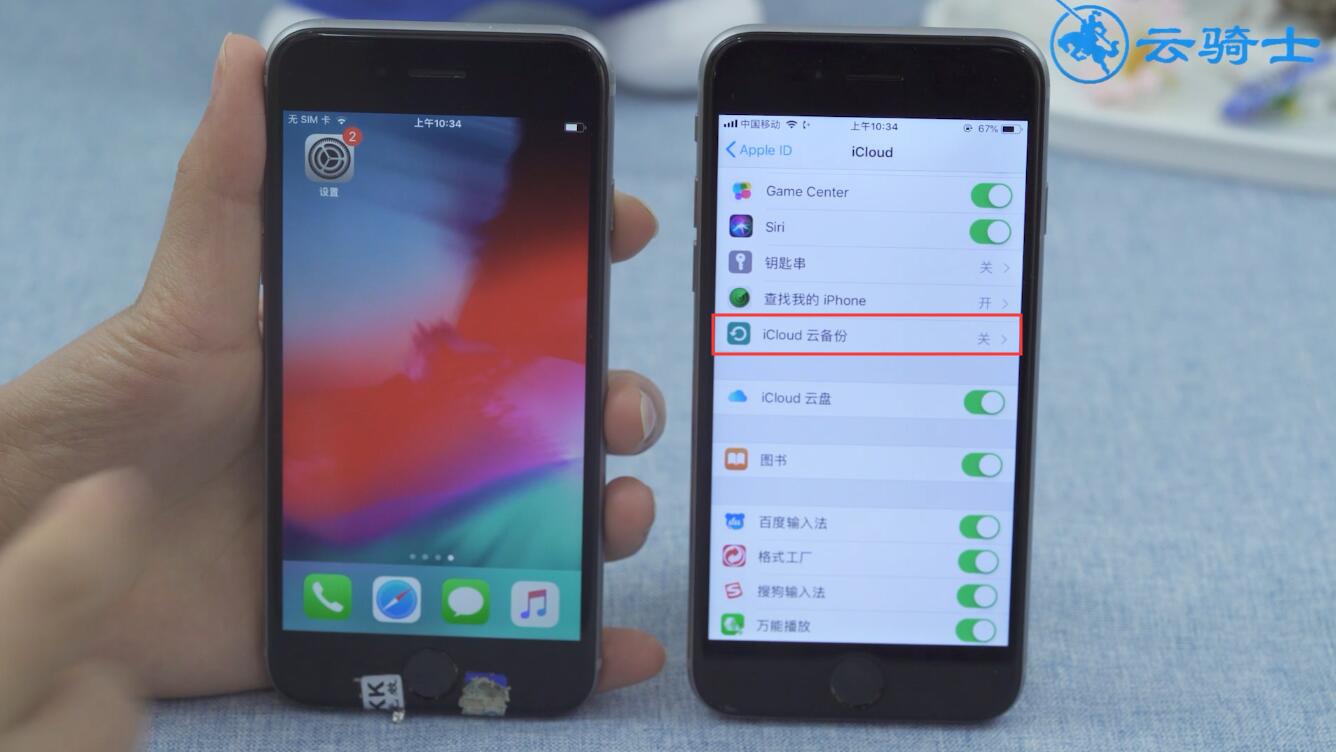
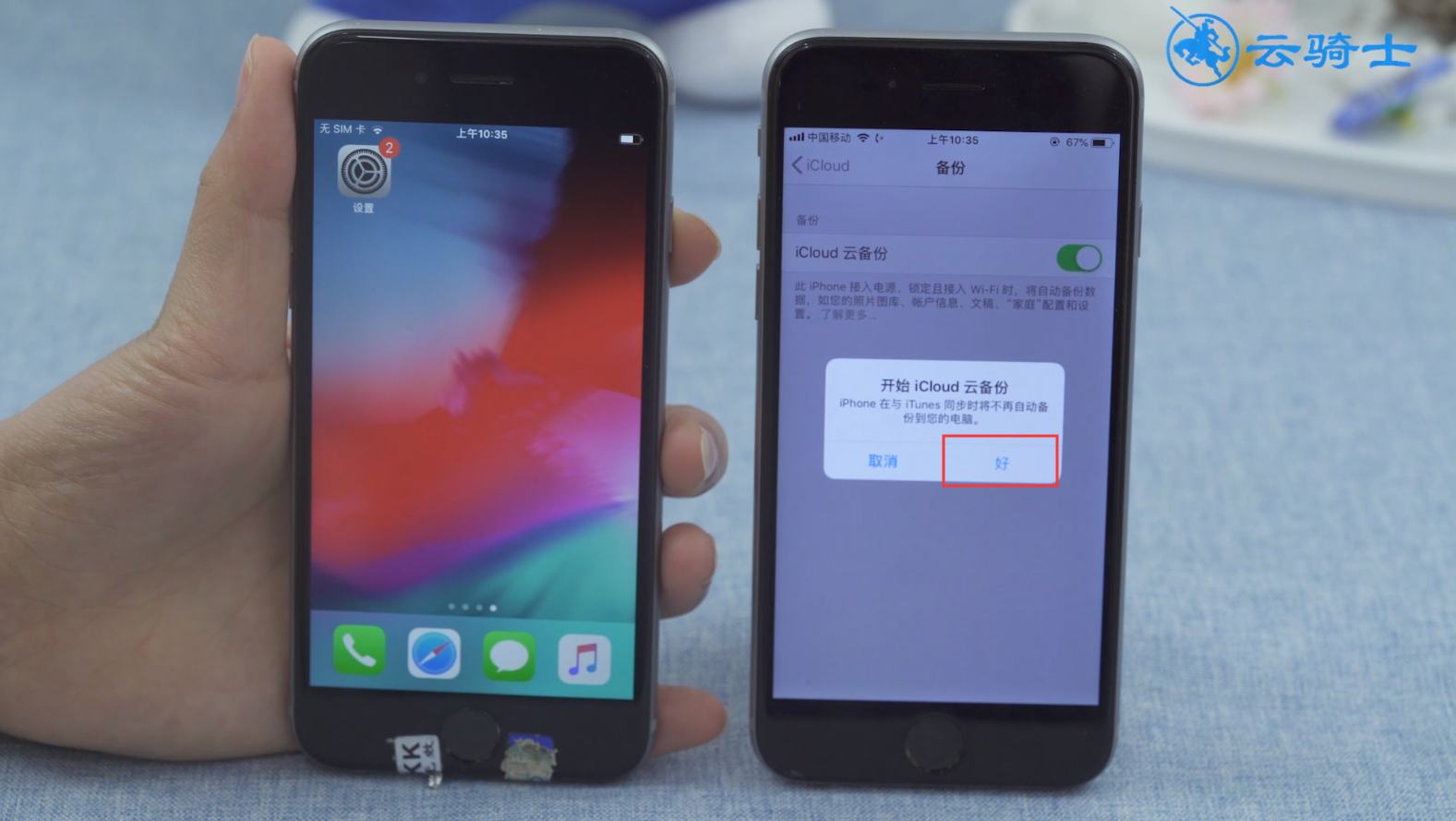


4、接着在新的iPhone手机上登录同一个苹果ID,打开设置,点击最上方的账号

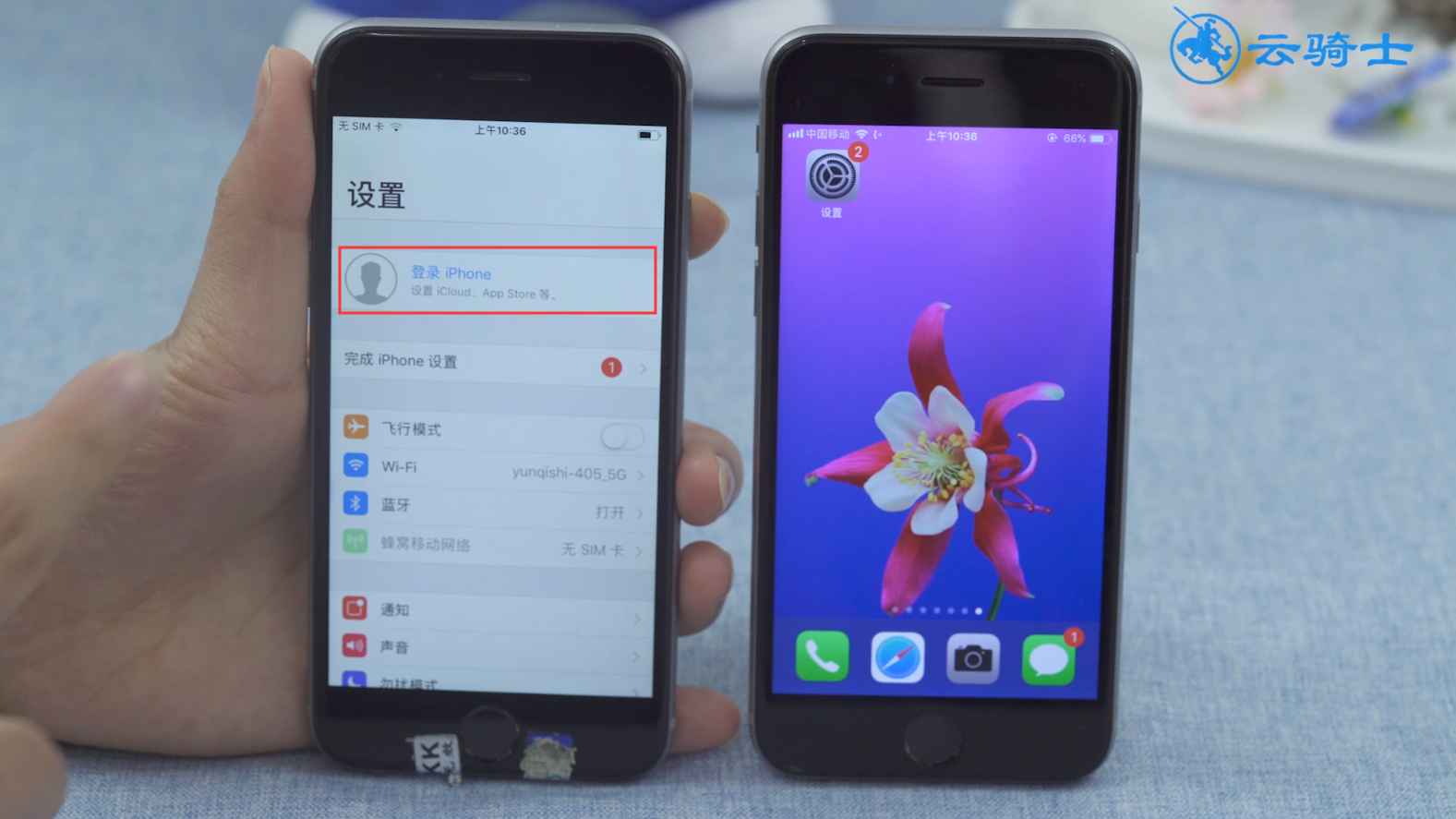
5、输入旧的苹果手机Apple ID账号,点击下一步
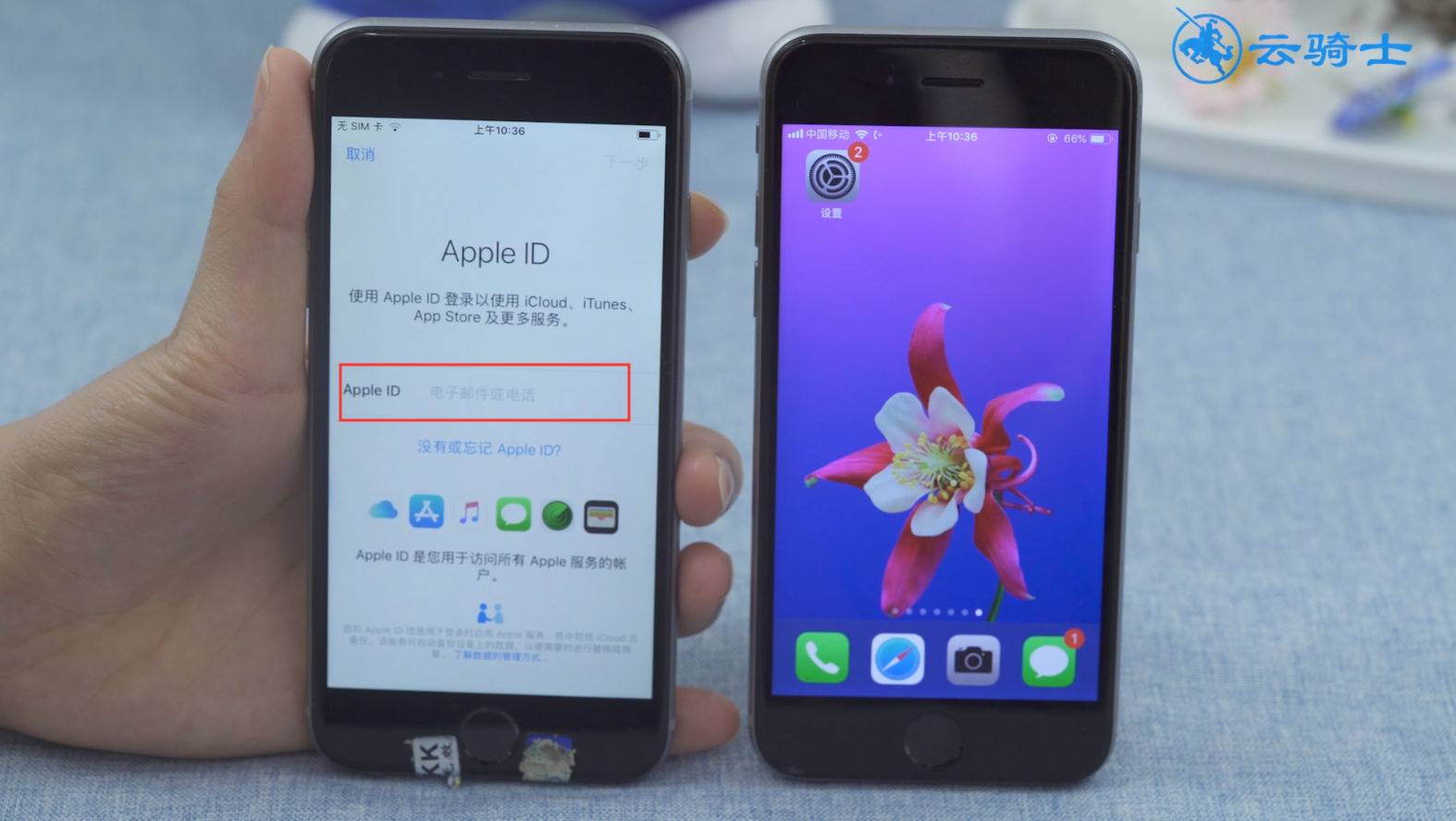
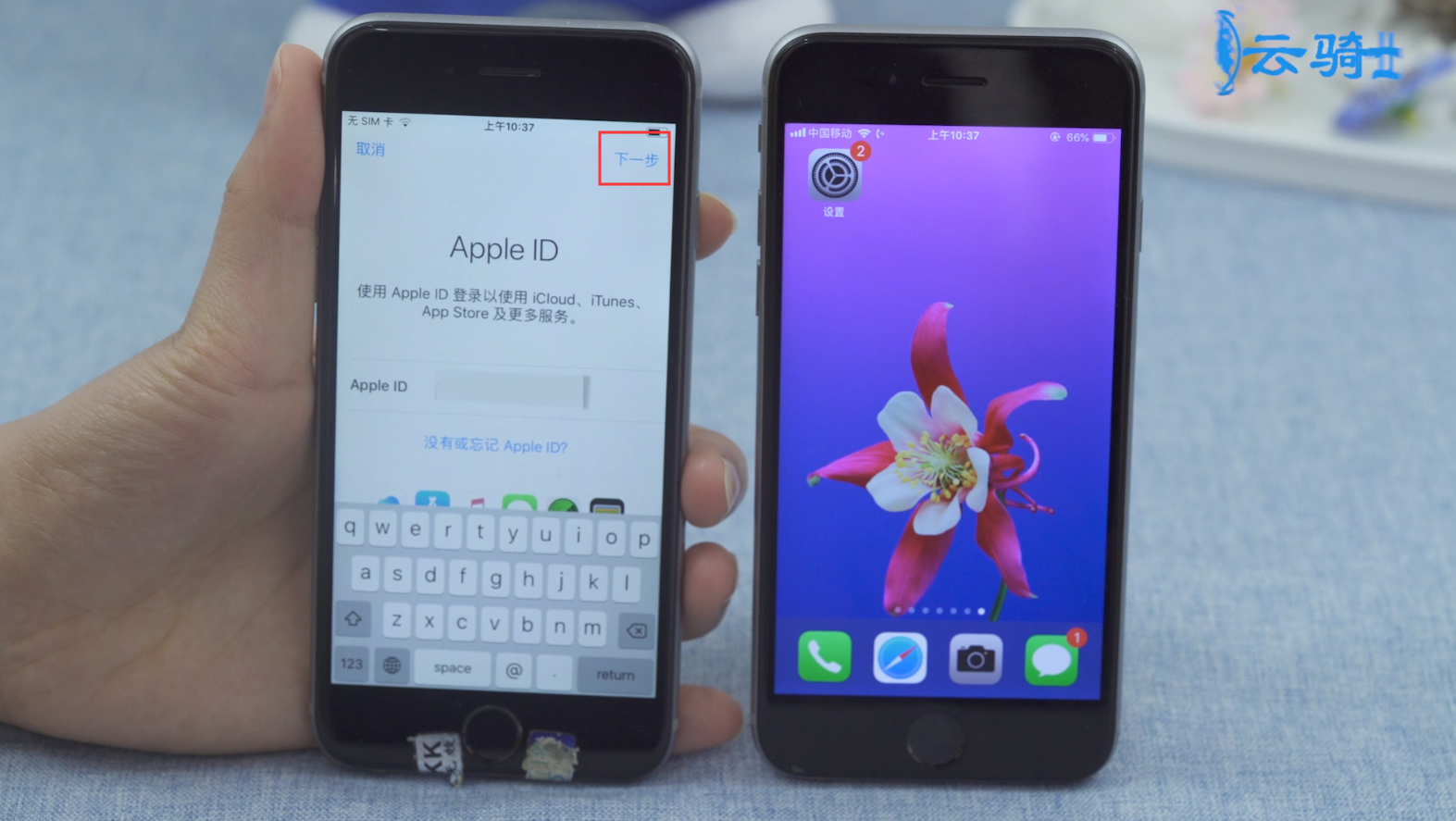
6、输入Apple ID密码,点击下一步,登录成功后即可把资料全部转到新手机
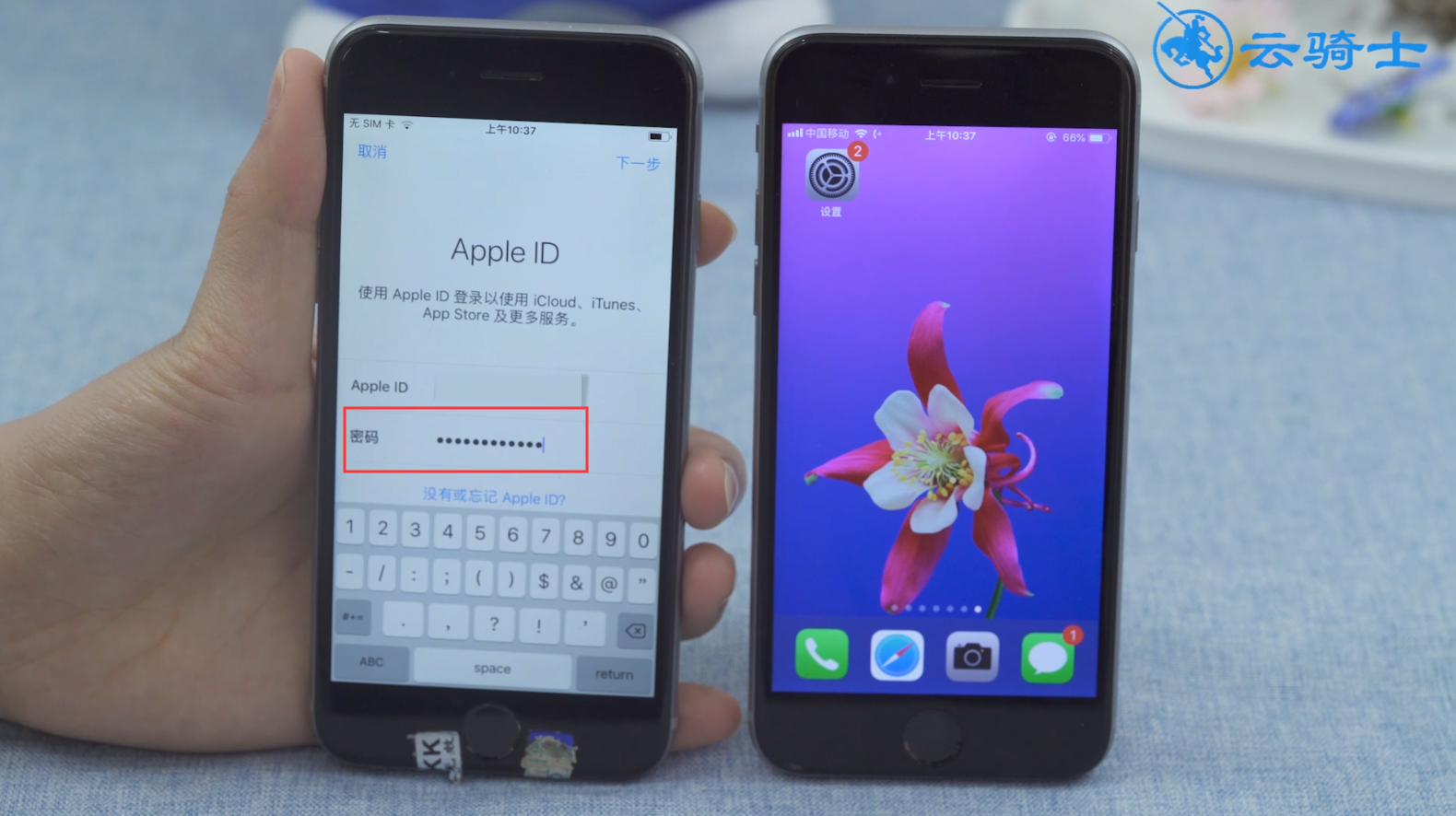
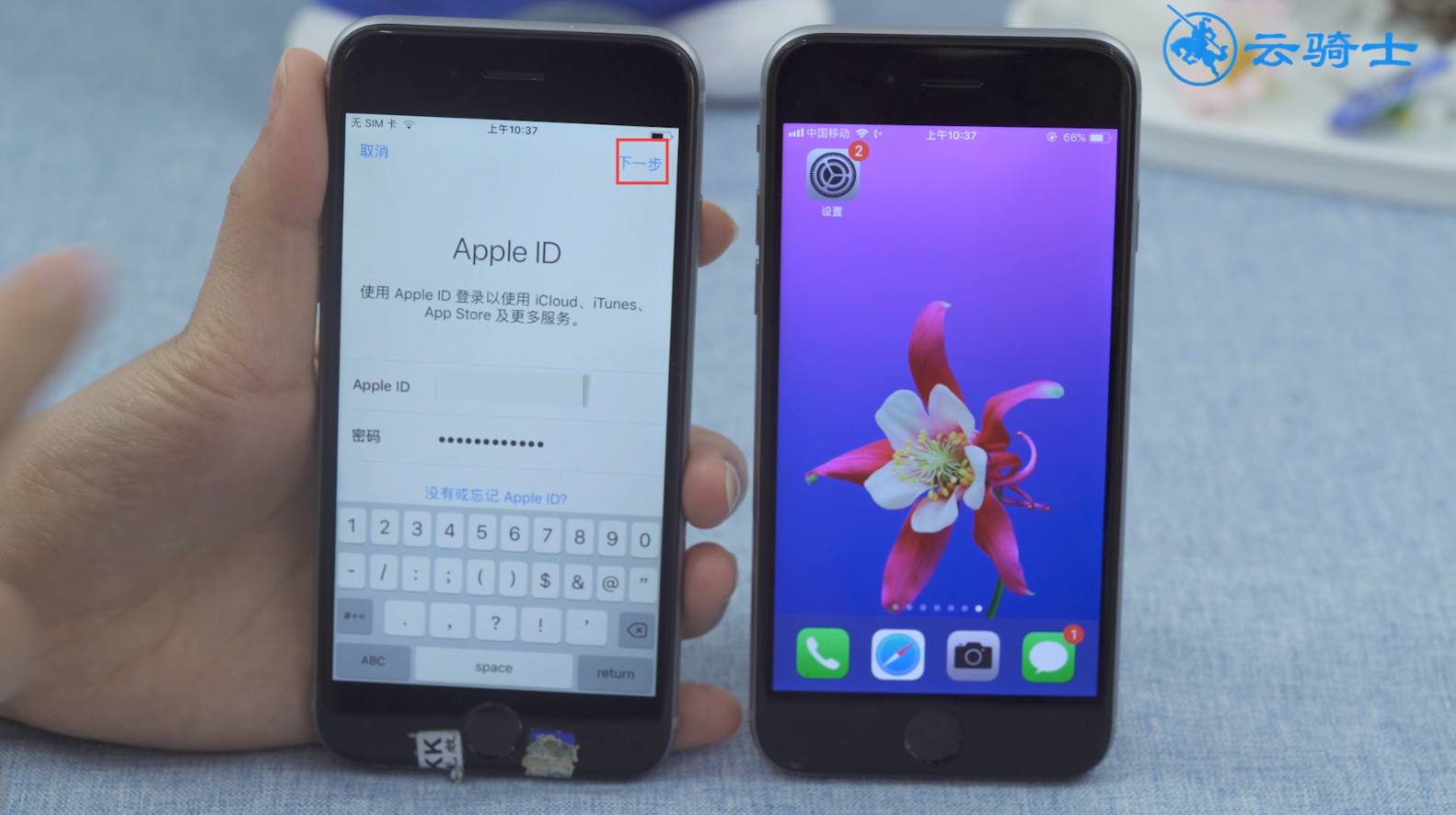
点击阅读全文